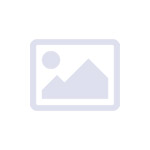Новости, обзоры и акции
BRADY BMP21-Plus Инструкции. Маркировка патч-панелей
Для чего же вообще маркировать патч-панели и патч-корды? Применение маркировки существенным образом упрощает не только инсталляцию, но и ежедневные задачи администрирования кабельной системы. К примеру, 1 минута простоя ЦОД в банковской сфере может достигать убытков в 8000 Евро. Довольно высокая цена в сравнении с мероприятиями по маркировке оборудования. Сегодня в мире принят стандарт TIA/EIA-606-B на СКС, в котором обязательным требованием прописана маркировка компонентов системы: кабелей, патч-панелей, рабочих мест (модулей), шкафов, кроссового оборудования. Рассмотрим как с этими задачами справляется принтер BRADY BMP21-Plus.
1. ШАГ. Выбор материала для нанесения на патч-панель.
Как правило на патч-панелях уже имеется место для нанесения маркировки, высота такого поля бывает 9 мм и 6 мм. Под оба формата у принтера BRADY BMP21-Plus имеются самоклеящиеся ленты нужной высоты, заправленные в картриджи.
Для высоты в 6 мм:
|
Ленты из материала B-595 Винил. |
Рекомендуется для нанесения на шероховатые поверхности, из-за усиленного клея. |
|
|
M21-250-595-YL черный на желтом, brd139745 |
||
|
Ленты из материала B-423 Полиэстер |
Рекомендуется для гладких поверхностей, лучшая устойчивость к механическому воздействию и спиртам. |
|
|
Ленты из материала B-430 Полиэстер прозрачный |
То же самое, что и ленты из B-423, но прозрачные. |
|
Для высоты в 9 мм:
|
Ленты из материала B-595 Винил. |
Рекомендуется для нанесения на шероховатые поверхности, из-за усиленного клея. |
|
|
M21-375-595-RD белый на красном, brd142810 |
||
|
Ленты из материала B-423 Полиэстер |
Рекомендуется для гладких поверхностей, лучшая устойчивость к механическому воздействию и спиртам |
|
|
Ленты из материала B-430 Полиэстер прозрачный |
То же самое, что и ленты из B-423, но прозрачные |
|
2. ШАГ. В шаблонах принтера выбираем Тип маркера «Патч-панель».
Сперва в принтере нам необходимо выбрать шаблон для маркировки патч-панелей, для этого надо нажать кнопку «Тип маркера»![]() и выбрать соответствующий пункт меню «Патч-панель».
и выбрать соответствующий пункт меню «Патч-панель».

Далее выбираем шаг разъема (расстояние от левой стенки одного разъема до левой стенки второго разъема), на выбор по умолчанию идет 6 и 8 мм, но если сдвинуть курс в сторону, то значение начнет мигать и тогда в это поле можно внести любое значение вручную, использую блок клавиатур с цифровыми значениями.

Если значения в маркировке панели будут иметь какую-то последовательность, то необходимо выбрать «Серия: Вкл». Далее я рекомендую перескочить через выбор «Число портов» и сразу выбрать вариант отображения информации «Поворот».

|
 |
 |
|
Горизонтальная печать – поворот 0° |
Вертикальная печать – поворот 90° |
После выбора отображения информации возвращаемся к полю «Число портов» и указываем количество портов. Сперва указываем с какого значения начнется первый порт в линейке, далее указываем величину приращения (на экране +1 к предыдущему значению), после этого указываем значения для последнего порта в линейке. Принтер сам посчитает сколько в сумме портов на панели, с учетом приращения.

Нажимаем кнопку Ввода «![]() » попадаем в режим редактирования содержимого этикетки. У нас уже задано переменное значение (от 1 до 8), но как правило в маркировке присутствуют еще и постоянные значения, которые можно ввести как перед переменным значением, так и после него используя курсор и кнопки на клавиатуре. Примечание: тире, точки, запятые и т.п. находятся в разделе Символ - Прочее, доступ к которым можно получить, если нажать кнопку «Символ» вместе с клавишей «Дополнительный функционал»
» попадаем в режим редактирования содержимого этикетки. У нас уже задано переменное значение (от 1 до 8), но как правило в маркировке присутствуют еще и постоянные значения, которые можно ввести как перед переменным значением, так и после него используя курсор и кнопки на клавиатуре. Примечание: тире, точки, запятые и т.п. находятся в разделе Символ - Прочее, доступ к которым можно получить, если нажать кнопку «Символ» вместе с клавишей «Дополнительный функционал» ![]() .
.
После ввода всех данных приступаем к печати этикетки, нажав кнопку![]() на выходе получаем ленту с нанесенными отметками, и отрезаем ее зажав две кнопки резака.
на выходе получаем ленту с нанесенными отметками, и отрезаем ее зажав две кнопки резака.


Наносим ленту на нашу панель и приступаем к маркировке проводов.
3. ШАГ. В шаблонах принтера выбираем Тип маркера «Маркер проводов».

Выбор материала для маркировки провода очень широк, этот вопрос мы рассматриваем в отдельной статье. >>>
В данном случае мы используем ленту c нейлоновой тканью, шириной 19 мм brd110895 M21-750-499 для максимальной заметности. Для сравнения, на фото ниже слева маркер на ленте шириной 6,35 мм, а справа на ленте шириной 19,05 мм.

Открыв тип маркера «Маркер проводов» принтер запрашивает длину маркера, начиная от 20 мм и более. Значение нужно выбирать исходя из длины окружности провода и прибавлять к этому значению еще 5 мм, чтобы этикетка легла «внахлест» и приклеилась сама к себе для большей надежности.

В нашем случае провод бронированный, порядка 7 мм в диаметре, т.е. с длиной окружности равной 21,98мм=3,14*7. Прибавляем несколько миллиметров для нанесения «внахлест» и выбираем занчение 30 мм.

Если не удалять данные с нашего прошлого шага и оставить значения, то при нажатии на кнопку «Печать» на печать пойдут все 8 этикеток, сколько было портов на панели, с той же информацией, что и на панели. А если зажать кнопку «Дополнительный функционал» и нажать «Мульти пч»![]() , то на печать можно подать сразу несколько копий этикеток, что весьма удобно для маркировки проводов на вход-выход.
, то на печать можно подать сразу несколько копий этикеток, что весьма удобно для маркировки проводов на вход-выход.

Обклеиваем все провода в соответствии со своим назначением и получаем на выходе полностью промаркированную панель с проводами в соответствии с требованиями стандарта TIA/EIA-606-B .

Основные задачи и применение - маркировка кабеля, маркировка пластиковых бирок, маркировка кембриков ПВХ, маркировка пластиковых трубопроводов и других изделий из пластика.
11 июня 2020 Маркировка двухмерным кодом Data Matrix Одним из важнейших элементов системы управления бизнес-процессами, во многом определяющим эффективность ее функционирования, является механизм идентификаций. 18 июля 2019 Промышленные маркеры по металлу ржавому и грязномуПредлагаем разобрать наиболее ярких представителей продукции Markal для маркировки по ржавому и грязному металлу.
28 декабря 2021 Маркировка стальных труб. Современные способы 18 июля 2019 Промышленные маркеры для бетона, кирпича и камняСреди линейки промышленных маркеров Markal широко представлены маркеры для решения задач маркировки по бетону, кирпичу, различным грубым поверхностям.